為了防止誤操作,我們可以把系統分區隱藏起來。
當然也可以為了某些輕微的潔癖,將原裝Windows7的還原分區隱藏。
那麼在windows 7系統中如何隱藏系統分區呢?
方法一:魔方在手,優化不愁
打開魔方優化大師的優化設置大師組件,找到“系統設置”-“隱藏驅動器”功能,將需要隱藏的C分區勾選,“保存設置”即可。
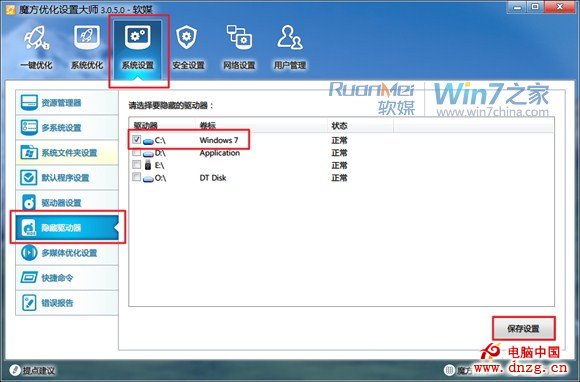
C盤果然消失了。。
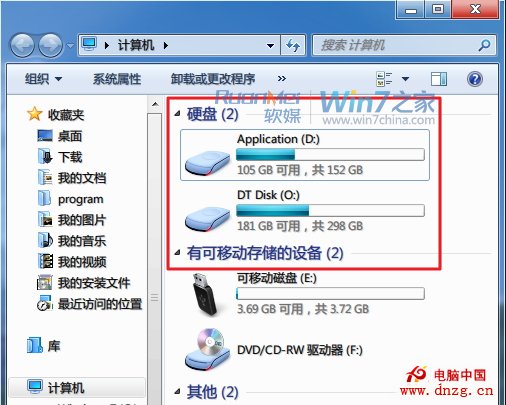
此方法僅僅是隱藏,在地址欄中輸入C:\,即可打開系統盤。
不論是隱藏還是恢復顯示都是立即生效。
如果不能立即生效,可以在任務管理器中重啟exploer.exe進程。
—在任務管理器中終止explorer.exe,然後再在“文件”中新建explorer.exe任務即可。
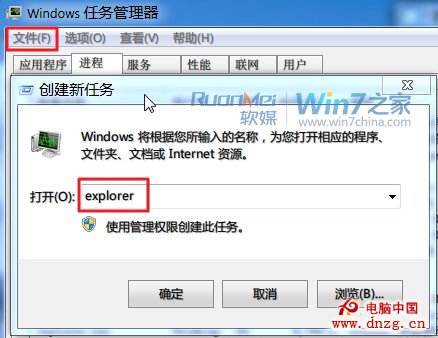
方法二: 注冊表修改
打開注冊表,可以選擇在“開始菜單”中搜索“regedit”,回車運行,
或者Win+R,打開“運行”窗口,鍵入“regedit”,回車運行,
或者打開魔方優化大師,在“應用”中找到“Windows系統工具箱”,打開“注冊表編輯器”也可。
依次打開“HKEY_CURRENT_USER\Software\Microsoft\Windows \CurrentVersion\Polices\Explorer\”
在右邊窗體空白處單擊右鍵,選“新建二進制值”,重命名為“NoDrives”。
雙擊該鍵值,輸入00 00 00 00(不帶空格,直接輸入,此為系統缺省值,全部分區都顯示出來,無隱藏分區)。
其中第一組“00”代表A-H盤,第二組“00”代表I-P盤,三、四組依此類推。
將第一組“00”改為01可隱藏A盤,改為02可隱藏B盤,改為04可隱藏C盤,改為08可隱藏D盤,改為10隱藏E盤,改為20可隱藏F盤,改為40可隱藏G盤,改為80可隱藏H盤(規律為1,2,4,8)。
比方說,像我隱藏的是C盤,將鍵值改為“04 00 00 00”即可。
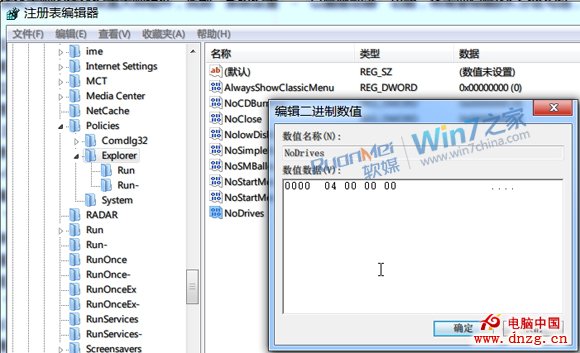
如果是隱藏兩個分區可以把兩組數字相加。
修改完畢後,不論是隱藏還是恢復顯示都是立即生效。直接回“我的電腦”中,刷新可見到效果。
如果不能立即生效,可以在任務管理器中重啟exploer.exe進程。
此方法同魔方優化設置大師效果相同,只是隱藏,同樣可以從地址欄入口進入。